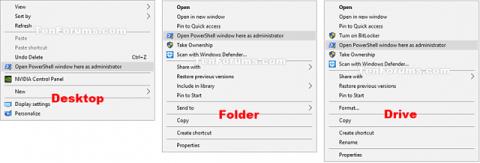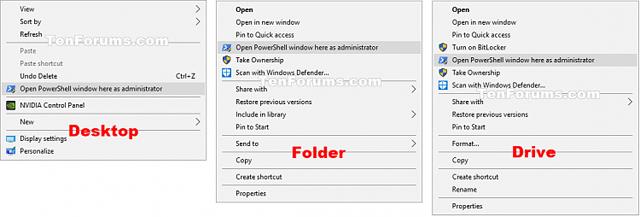Windows 10 поставляється з Windows PowerShell 5.0. Windows PowerShell — це оболонка командного рядка на основі завдань і мова сценаріїв, розроблена спеціально для адміністрування системи. Створений на основі .NET Framework, Windows PowerShell допомагає ІТ-фахівцям і досвідченим користувачам контролювати та автоматизувати адміністрування операційних систем Windows і програм, які працюють у Windows.
Ця стаття покаже вам, як додати або видалити «Відкрити вікно PowerShell тут як адміністратор» у меню Windows 10, що відкривається правою кнопкою миші.
Примітка: Ви повинні ввійти як адміністратор, щоб додавати, видаляти або використовувати контекстне меню «Відкрити вікно PowerShell тут як адміністратор».
Контекстне меню «Відкрити вікно PowerShell тут як адміністратор» буде доступним, коли користувач клацне правою кнопкою миші або клацне Shift + клацне правою кнопкою миші на папці або диску, а коли клацне правою кнопкою миші або клацне Shift + клацне правою кнопкою миші на фоні папки, диск, бібліотека або робочий стіл.
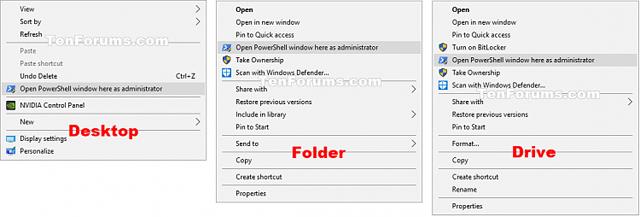
Як додати «Відкрити вікно PowerShell тут як адміністратор» до меню правої кнопки миші в Windows 10
Крок 1. Виконайте крок 2 (додайте клацання правою кнопкою миші), крок 3 (додайте Shift + клацання правою кнопкою миші) або крок 4 (видалення).
Крок 2. Клацніть правою кнопкою миші, щоб відкрити контекстне меню «Відкрити вікно PowerShell тут як адміністратор»
Завантажте файл нижче та перейдіть до кроку 5.
Add_Open_PowerShell_window_here_as_administrator_context_menu.reg
Крок 3. Натисніть Shift + клацніть правою кнопкою миші, щоб відкрити контекстне меню «Відкрити вікно PowerShell тут як адміністратор»
Завантажте файл нижче та перейдіть до кроку 5.
Add_Shift+Open_PowerShell_window_here_as_administrator_context_menu.reg
Крок 4. Видаліть контекстне меню «Відкрити тут вікно PowerShell як адміністратор».
Примітка. Це налаштування за замовчуванням.
Завантажте файл нижче та перейдіть до кроку 5 .
Remove_Open_PowerShell_window_here_as_administrator_context_menu.reg
Крок 5. Збережіть файл .reg на комп’ютері.
Крок 6. Двічі клацніть/торкніться завантаженого файлу .reg, щоб об’єднати.
Крок 7. Якщо буде запропоновано, натисніть «Виконати» , «Так (UAC)» , «Так » і «ОК» , щоб прийняти об’єднання.
Крок 8. Тепер ви можете видалити завантажений файл .reg, якщо хочете.
Бажаю успіхів!
Побачити більше: